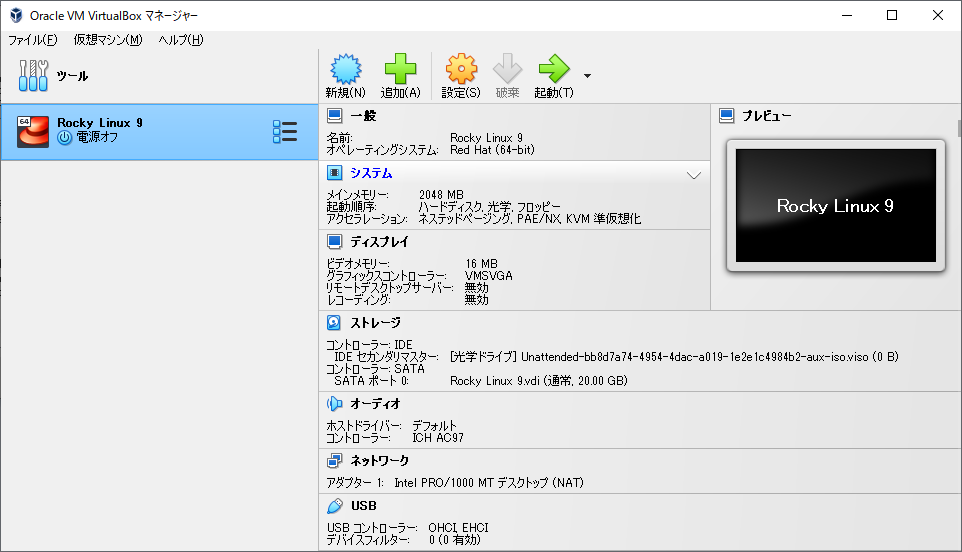インストール
VirtualBox のインストール中に以下の画像のエラーが表示された場合、「 Visual C++ 」をインストールする必要があります。
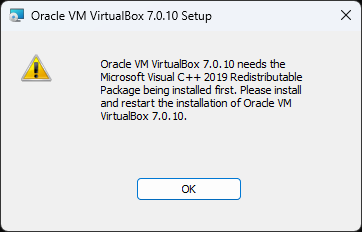
Virtual Box を起動した画面
以下の画面が Virtual Box のメイン画面です。
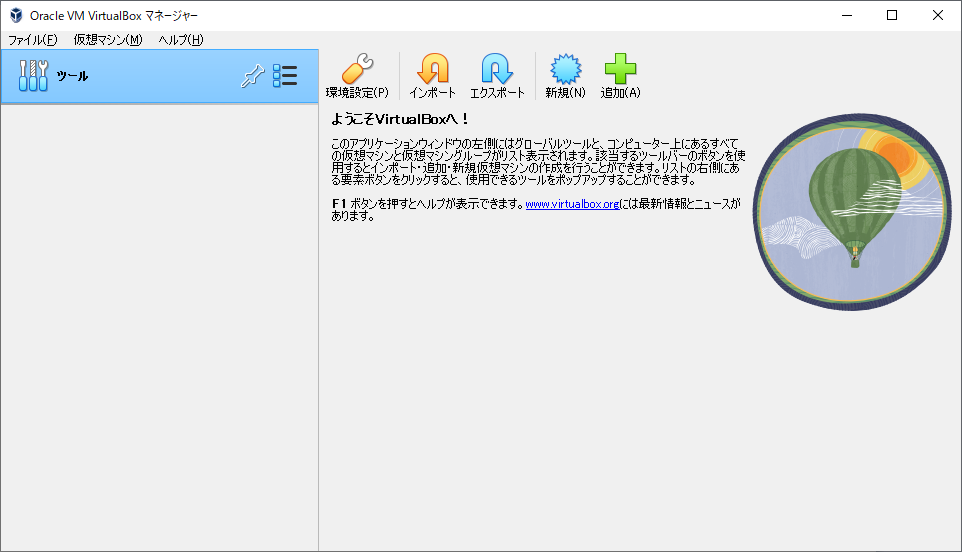
「 新規(n) 」をクリックします。
バーチャルマシンで利用する名前やOSの種類を設定
「 名前(N) 」は任意のわかりやすい名前にします。
「 Folder: 」は、バーチャルマシンのデータを保存しておくフォルダを指定します。
「 ISO Image 」は、バーチャルマシンにインストールする、OS の ISO ファイルを選択します。

ゲストOSの自動インストールのセットアップ
Hostname が長い場合、短く変更するように注意が表示されます。変更しないと「 次へ(N) 」がグレーアウトしたまま次の画面に進めません。
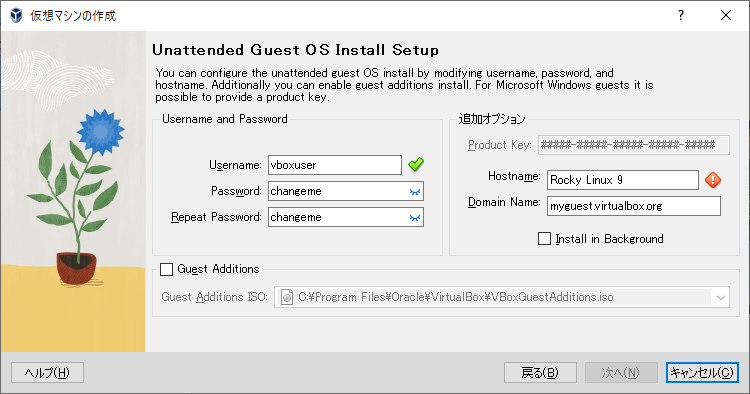
そのままでも、問題ないですが、次のように変更します。
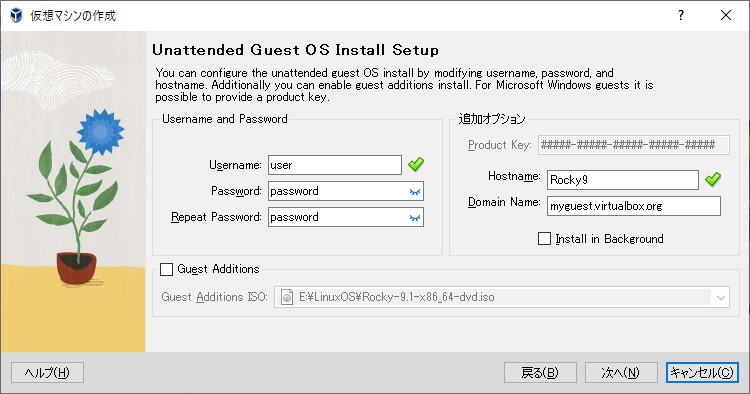
バーチャルマシンのハードウェアのメモリ容量の設定
バーチャルマシンのメモリをどれくらいに設定するかを決めます。
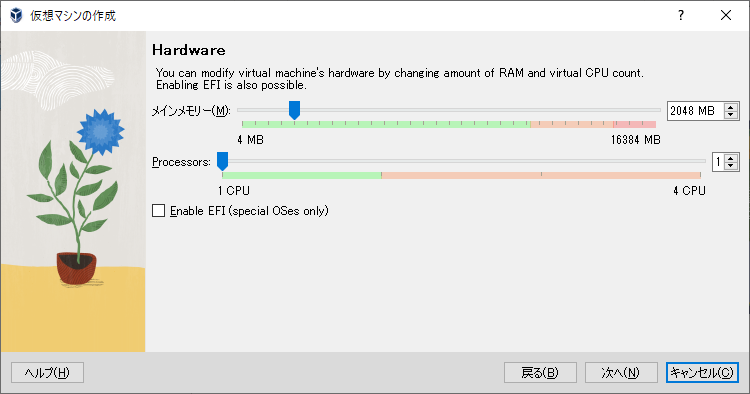
バーチャルマシンのハードウェアのハードディスク容量の設定
バーチャルマシンのハードディスクを容量をどれくらいに設定するかを決めます。
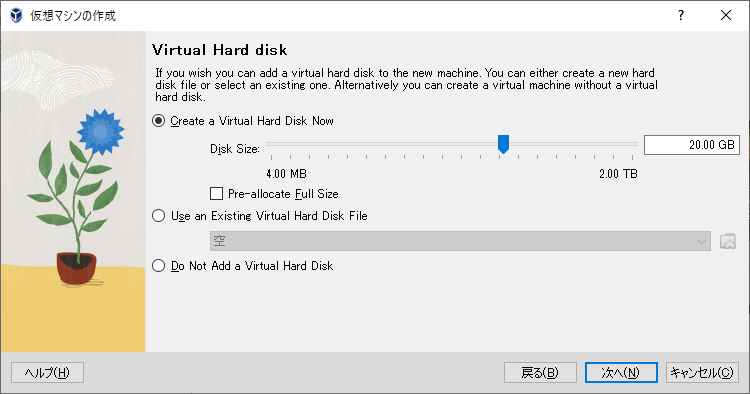
確認画面
設定内容に問題がなければ、完了のボタンをクリックします。
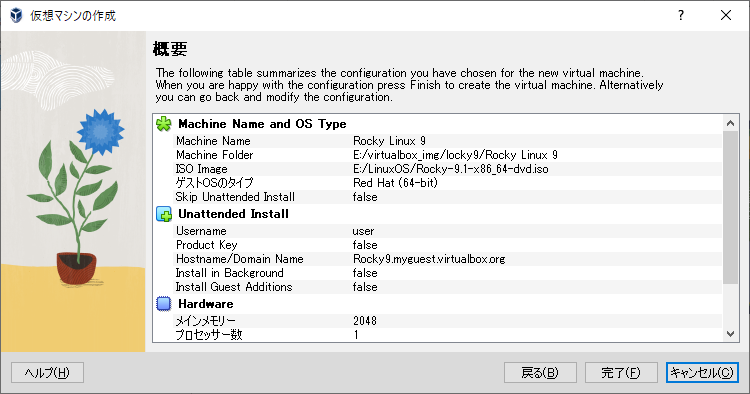
インストールする OS の指定
インストールする OS の ISO ファイルを指定します。
「 ストレージ - ストレージデバイスのコントローラ:IDE - 属性の光学ドライブ 」の ![]() をクリックして、ISO ファイルを選択します。
をクリックして、ISO ファイルを選択します。
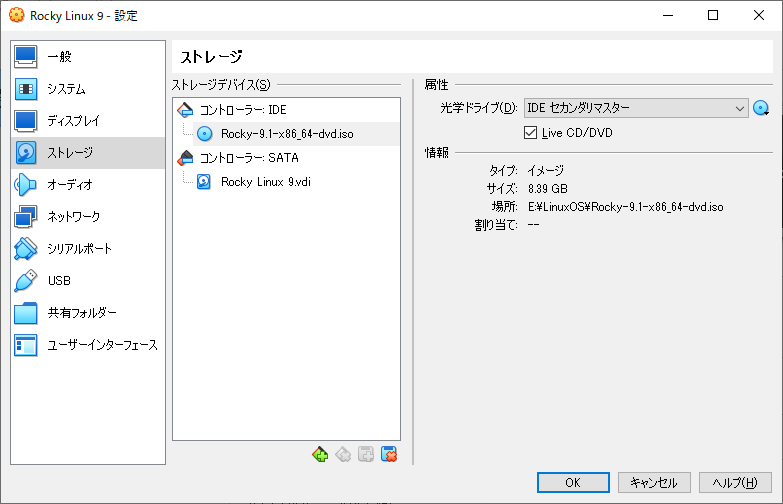
ネットワークの設定
「 ネットワーク - アダプター1 」をクリックして、「ネットワークアダプターを有効化(E)」にチェックを入れます。
割り当て(A)を「 ブリッジアダプター 」にします。
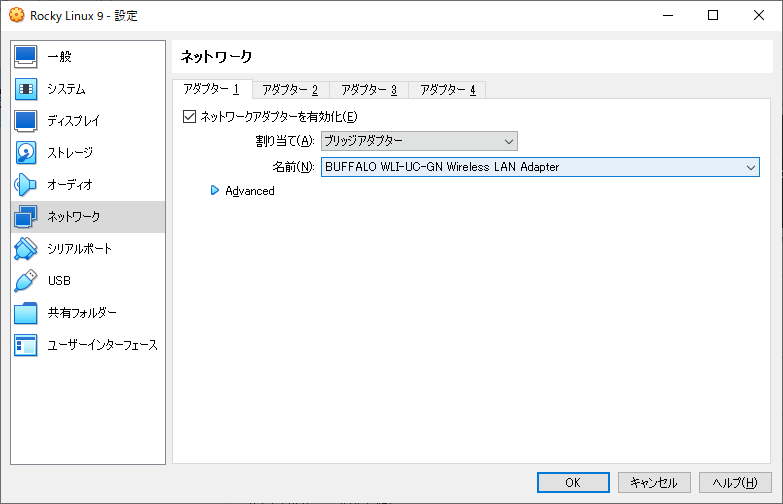
スクリーンショットの保存場所の設定
VirtualBox のスクリーンショットの保存先を変更する場合は、「 一般 - 高度(A)のタブ 」の中の「 スナップショットの保存先 」を任意のディレクトリに変更します。
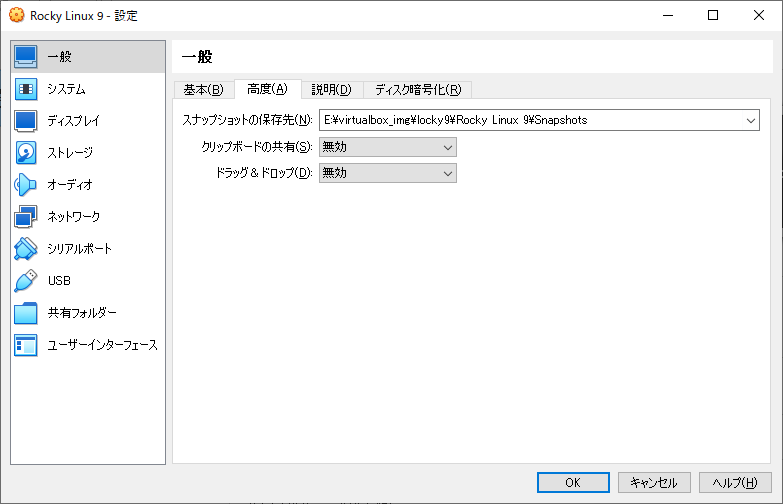
バーチャルマシンの起動
すべての設定が完了すれば、メイン画面の「 起動(T) 」をクリックします。バーチャルマシンが起動し、OS のインストールが始まります。